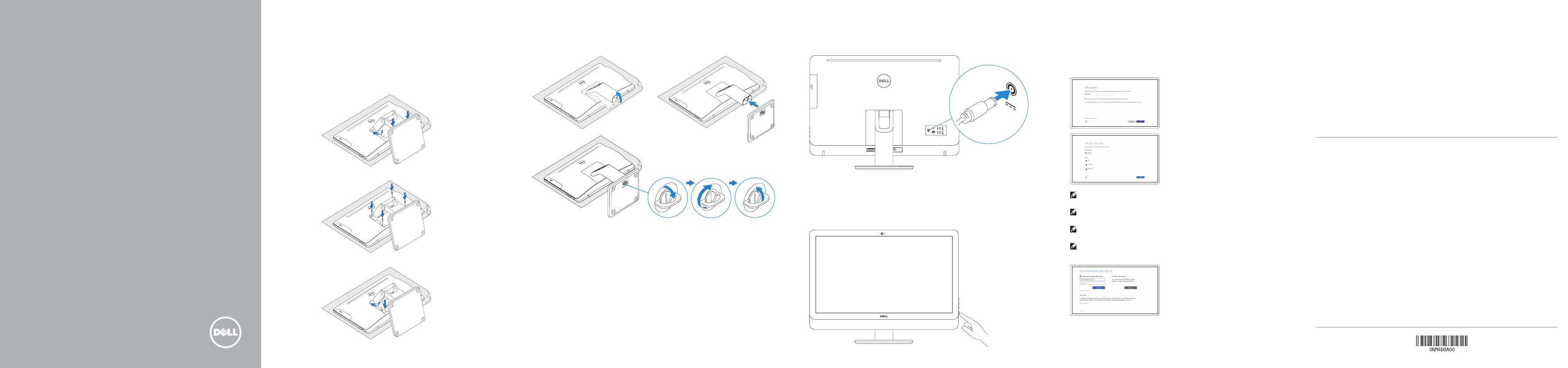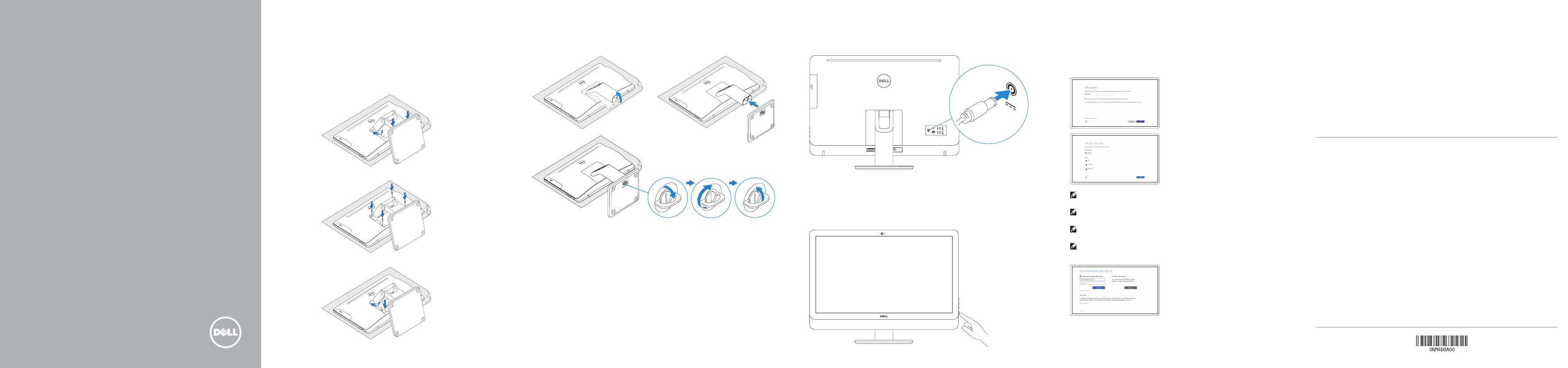
Snelstartgids
Guide d’information rapide
Guía de inicio rápido
2015-07
Printed in China.
1 Set up the stand
Stel de standaard in | Installez le socle
Montaje del soporte
Set up the keyboard and mouse
Stel het toetsenbord en de muis in
Installez le clavier et la souris
Configure el teclado y el ratón
See the documentation that shipped with the keyboard and mouse.
Raadpleeg de documentatie die bij het toetsenbord en de muis is meegeleverd.
Reportez-vous à la documentation fournie avec le clavier et la souris.
Consulte la documentación que se envía con el teclado y el ratón.
2
Pedestal stand
Voetstuk | Socle piédestal
Soporte en pedestal
Articulating stand
Standaard met scharnier | Socle articulé
Articulación del soporte
Connect the power adapter
Sluit de netadapter aan | Branchez l’adaptateur secteur
Conecte el adaptador de alimentación
Press the power button
Druk op de aan-uitknop | Appuyez sur le bouton d’alimentation
Pulse el botón de encendido
3
4
Quick Start Guide
Inspiron 24
5000 Series
Ubuntu
Follow the instructions on the screen to finish setup.
Volg de instructies op het scherm om de setup te voltooien.
Suivez les instructions qui s’affichent pour terminer la configuration.
Siga las instrucciones en pantalla para finalizar la configuración.
Product support and manuals
Productondersteuning en handleidingen
Support produits et manuels
Soporte del producto y manuales
Dell.com/support
Dell.com/support/manuals
Dell.com/support/windows
Dell.com/support/linux
Contact Dell
Neem contact op met Dell | Contacter Dell
Póngase en contacto con Dell
Dell.com/contactdell
Regulatory and safety
Regelgeving en veiligheid | Réglementations et sécurité
Normativa y seguridad
Dell.com/regulatory_compliance
Regulatory model
Wettelijk model | Modèle réglementaire
Modelo normativo
W12C
Regulatory type
Wettelijk type | Type réglementaire
Tipo normativo
W12C004
Computer model
Computermodel | Modèle de l’ordinateur
Modelo de equipo
Inspiron 24-5459
© 2015 Dell Inc.
© 2015 Microsoft Corporation.
© 2015 Canonical Ltd.
5 Finish operating system setup
Voltooi de installatie van het besturingssysteem
Terminez la configuration du système d’exploitation
Finalice la configuración del sistema operativo
Windows
Enable Dell updates
Schakel updates van Dell in
Activer les mises à jour Dell
Active las actualizaciones de Dell
Connect to your network
Maak verbinding met uw netwerk
Connectez-vous à votre réseau
Conéctese a una red
NOTE: If you are connecting to a secured wireless network, enter the
password for the wireless network access when prompted.
N.B.: Als u verbinding maakt met een beveiligd draadloos netwerk, vul dan
het wachtwoord voor het netwerk in wanneer daar om gevraagd wordt.
REMARQUE : si vous vous connectez à un réseau sans fil sécurisé, saisissez
le mot de passe d’accès au réseau sans fil lorsque vous y êtes invité.
NOTA: Si se conecta a una red inalámbrica segura, introduzca la contraseña
de acceso a la red inalámbrica cuando se le solicite.
Sign in to your Microsoft account orcreate
alocal account
Meld u aan bij uw Microsoft-account of
maak een lokale account aan
Connectez-vous à votre compte Microsoft
ou créez un compte local
Inicie sesión en su cuenta de Microsoft
o cree una cuenta local